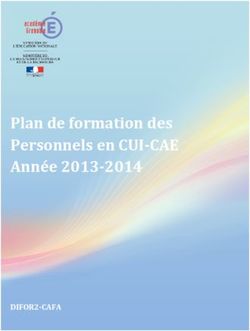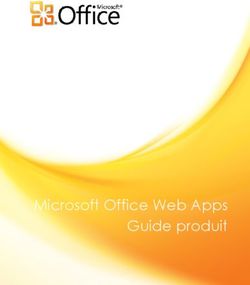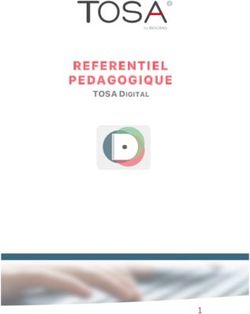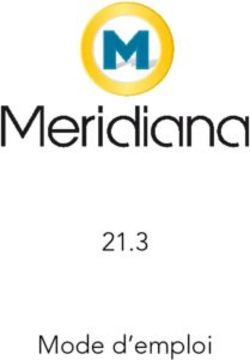REFERENTIEL PEDAGOGIQUE - MICROSOFT OFFICE POWERPOINT (2016) - TOSA by ISOGRAD - Acfor Formation
←
→
Transcription du contenu de la page
Si votre navigateur ne rend pas la page correctement, lisez s'il vous plaît le contenu de la page ci-dessous
REFERENTIEL PEDAGOGIQUE
MICROSOFT OFFICE POWERPOINT (2016)
ISOGRAD SAS
25, BOULEVARD DES ITALIENS F-75002 PARIS
TOSA by ISOGRAD
35 rue des Jeûneurs
75002 Paris
www.isograd.com
1Introduction au référentiel pédagogique
Table des matières
Introduction au référentiel pédagogique _________________________________________ 5
Le TOSA® ______________________________________________________________________ 6
Objet du référentiel pédagogique ___________________________________________________ 6
Une échelle de score unique _______________________________________________________ 6
Niveau Initial _______________________________________________________________ 7
Synthèse_______________________________________________________________________ 8
Niveau Basique _____________________________________________________________ 9
Synthèse______________________________________________________________________ 10
Environnement, méthodes et diaporama ____________________________________________ 11
Connaissance minimale de l’environnement Powerpoint ______________________________ 11
Utiliser une présentation Powerpoint _____________________________________________ 11
Gestion du texte _______________________________________________________________ 11
Saisir du texte dans les espaces réservés___________________________________________ 11
Mise en forme basique du texte _________________________________________________ 11
Insérer un tableau simple ______________________________________________________ 11
Gestion des objets ______________________________________________________________ 12
Insérer et mettre en forme des objets graphiques ___________________________________ 12
Appliquer des animations simples ________________________________________________ 12
Thèmes et modèles _____________________________________________________________ 12
Utiliser les options de thèmes ___________________________________________________ 12
Appliquer un thème ___________________________________________________________ 12
Niveau Opérationnel ________________________________________________________ 13
Synthèse______________________________________________________________________ 14
Environnement, méthodes et diaporama ____________________________________________ 15
Connaissances acquises aux niveaux précédents ____________________________________ 15
Navigation aisée dans Powerpoint________________________________________________ 15
Options d’enregistrement et d’impression des documents ____________________________ 15
Options simples du diaporama __________________________________________________ 16
Gestion du texte _______________________________________________________________ 16
Connaissances acquises aux niveaux précédents ____________________________________ 16
Améliorer la mise en forme d’un texte et des zones de texte ___________________________ 16
Rechercher et réviser un texte___________________________________________________ 16
Gérer un tableau _____________________________________________________________ 16
© 2017 Isograd SAS, tous droits de reproduction interdits 2Introduction au référentiel pédagogique
Gestion des objets ______________________________________________________________ 17
Connaissances acquises aux niveaux précédents ____________________________________ 17
Insérer et mettre en forme des objets graphiques ___________________________________ 17
Appliquer des animations simples ________________________________________________ 17
Thèmes et modèles _____________________________________________________________ 17
Connaissances acquises aux niveaux précédents ____________________________________ 17
Utiliser les options de thèmes ___________________________________________________ 17
Niveau Avancé _____________________________________________________________ 18
Synthèse______________________________________________________________________ 19
Environnement, méthodes et diaporama ____________________________________________ 21
Connaissance acquises aux niveaux précédents _____________________________________ 21
Personnaliser l’environnement et l’affichage _______________________________________ 21
Gestion du mode Backstage et des formats de fichier ________________________________ 21
Organiser les diapositives ______________________________________________________ 21
Diaporamas complexes ________________________________________________________ 21
Gestion du texte _______________________________________________________________ 22
Connaissances acquises aux niveaux précédents ____________________________________ 22
Perfectionner la mise en forme du texte ___________________________________________ 22
Organisation du texte _________________________________________________________ 22
Améliorer la mise en forme d’un tableau __________________________________________ 22
Gestion des objets ______________________________________________________________ 22
Connaissances acquises aux niveaux précédents ____________________________________ 22
Insérer des objets graphiques ___________________________________________________ 22
Modifier et organiser des objets graphiques ________________________________________ 23
Personnaliser des animations complexes __________________________________________ 23
Thèmes et modèles _____________________________________________________________ 23
Personnaliser les modèles et les thèmes ___________________________________________ 23
Niveau Expert _____________________________________________________________ 24
Synthèse______________________________________________________________________ 25
Environnement, méthodes et diaporama ____________________________________________ 27
Personnalisation experte de l’environnement ______________________________________ 27
Présentation et diffusion expertes________________________________________________ 27
Gestion du texte _______________________________________________________________ 27
Gestion experte du texte _______________________________________________________ 27
Mise en forme experte d’un tableau ______________________________________________ 27
Gestion des objets ______________________________________________________________ 28
© 2017 Isograd SAS, tous droits de reproduction interdits 3Introduction au référentiel pédagogique
Gestion experte des objets _____________________________________________________ 28
Maîtrise exhaustive des options d’animation _______________________________________ 28
Thèmes et modèles _____________________________________________________________ 28
Gestion experte des thèmes et modèles ___________________________________________ 28
© 2017 Isograd SAS, tous droits de reproduction interdits 4Introduction au référentiel pédagogique
Introduction au référentiel pédagogique
Pour l’évaluation et la certification TOSA
© 2017 Isograd SAS, tous droits de reproduction interdits 5Introduction au référentiel pédagogique Le TOSA® Le TOSA® est une certification des compétences informatiques professionnelles sur les logiciels bureautiques qui s’adresse à tout particulier, salarié, étudiant, demandeur d’emploi, militaire en reconversion souhaitant améliorer son employabilité en certifiant son niveau de maîtrise sur ces logiciels. L’ensemble des solutions TOSA® sur les outils bureautiques reposent sur la technologie adaptative qui permet une évaluation fiable et précise du niveau du candidat sur l’outil testé. La détermination du score est basée sur l’Item Response Theory en utilisant un modèle à 3 facteurs. C’est un modèle très proche de celui utilisé par le GMAT. Les candidats ont parfois la perception que le test est difficile. C’est souvent le cas avec les tests adaptatifs qui cherchent en permanence à évaluer la limite des connaissances du candidat. Il peut être utile que l’apprenant rappelle ce point au candidat avant le test pour que ce dernier n’ait pas l’impression qu’il échoue sous prétexte qu’il se sent en difficulté. Objet du référentiel pédagogique Ce référentiel pédagogique s’adresse aux organismes de formation, aux établissements d’enseignement secondaire ou supérieur, et à l’ensemble des structures qui proposent ou souhaitent proposer à leurs étudiants/stagiaires des modules de préparation au passage de la Certification TOSA, et/ou des tests d’évaluation TOSA. Les solutions d’évaluation et de certification TOSA permettent de situer le niveau de maîtrise des apprenants sur une échelle de score unique, allant de 0 à 1000 pour la certification, et divisée en cinq niveaux, d’ « initial » à « expert », pour l’évaluation. L’objet de ce référentiel est donc de préciser les connaissances techniques attendues sur chaque niveau, et dans chacune des quatre grandes catégories de compétences du logiciel PowerPoint. Il doit ainsi permettre de déterminer les programmes d’enseignement ou de formation les plus adaptés à l’objectif de score d’un apprenant. Une échelle de score unique Les tests d’évaluation et la certification TOSA® reposent sur une échelle de score unique, traduite en cinq niveaux pour l’évaluation Niveaux TOSA® Correspondance scores TOSA® Expert 875 - 1000 Avancé 725 – 875 Opérationnel 550 – 725 Basique 350 – 550 Initial 1 – 350 © 2017 Isograd SAS, tous droits de reproduction interdits 6
Niveau Initial
Niveau Initial
Entre 1 et 350 points
© 2017 Isograd SAS, tous droits de reproduction interdits 7Niveau Initial
Synthèse
Identifier Powerpoint ; reconnaître une présentation Powerpoint ; ouvrir
ENVIRONNEMENT /
et fermer l’application; connaître les onglets les plus courants et leurs
METHODES / principales fonctions (Fichier, Accueil, Insertion, Diaporama) ; ouvrir et
DIAPORAMA créer une présentation ; créer et/ou insérer une diapositive.
Augmenter la taille de la police ; changer la police ; changer la couleur
GESTION DU TEXTE ou la taille du texte ; passer de l’italique au gras ; souligner un texte ;
reconnaître la présence de puces ou d’une numérotation.
Reconnaître une image, un tableau ou une forme simple dans une
GESTION DES OBJETS présentation.
THEMES ET MODELES AUCUNE CONNAISSANCE.
Le niveau initial pour un test d’évaluation ou un score compris entre 1 et 350 points pour la
certification est le niveau le plus bas sur l’échelle de score TOSA®. Il correspond au niveau d’un
candidat qui n’a que très peu utilisé PowerPoint ou qui n’a des notions que très parcellaires et
limitées du fonctionnement du logiciel.
L’obtention du niveau initial signifie que le candidat connaît peu, voire pas du tout, les
fonctionnalités même simples de PowerPoint, et qu’il ne peut l’utiliser dans un environnement
professionnel.
© 2017 Isograd SAS, tous droits de reproduction interdits 8Niveau Basique
Niveau Basique
Entre 350 et 550 points
© 2017 Isograd SAS, tous droits de reproduction interdits 9Niveau Basique
Synthèse
Connaissance initiale de l’environnement : ouvrir et fermer l’application ;
connaître les onglets les plus courants et leurs principales fonctions
(Fichier, Accueil, Création, Insertion, Diaporama).
ENVIRONNEMENT /
METHODES / Utiliser une présentation Powerpoint : ouvrir et créer une présentation ;
créer et/ou insérer une diapositive ; sélectionner et supprimer une
DIAPORAMA diapositive ; enregistrer et imprimer une présentation ; se déplacer dans
une présentation; utiliser le zoom ; annuler et rétablir une action ; lancer et
utiliser le mode diaporama.
Saisir du texte dans les espaces réservés : reconnaître un espace réservé ;
copier-coller simple du texte ; reconnaître les suggestions du correcteur
d’orthographe.
Mise en forme basique du texte : changer la police et le corps du texte
GESTION DU TEXTE (gras, italique, souligné…) ; inverser la casse ; utiliser les couleurs ; créer des
listes à puces ou numérotées ; aligner le texte.
Tableau simple : insérer un tableau basique ; réduire ou agrandir la taille
des colonnes et des lignes ; ajouter et supprimer des lignes et des
colonnes ; fusionner des cellules.
Placer un objet graphique dans une présentation : insérer un objet
graphique simple (image, photo ou forme simple) ; déplacer un objet dans
GESTION DES OBJETS une présentation ; redimensionner un objet.
Connaissance initiale des animations : reconnaître un objet animé dans
une diapositive.
Ouvrir un modèle : ouvrir un modèle de présentation ; rétablir le
formatage par défaut d’une présentation ; effectuer des modifications
THEMES ET MODELES simples.
Appliquer un thème prédéfini : appliquer un thème prédéfini à une
présentation.
© 2017 Isograd SAS, tous droits de reproduction interdits 10Niveau Basique Environnement, méthodes et diaporama Connaissance minimale de l’environnement Powerpoint Le niveau basique exige du candidat qu’il dispose d’une compréhension minimale de l’environnement et de l’interface du logiciel Powerpoint. Lors de l’ouverture d’une présentation, le candidat identifie et comprend les éléments d’une fenêtre Powerpoint, notamment l’emplacement des règles, de la barre d’état et de la barre d’outils Accès rapide. Il comprend l’utilité du ruban, et sait passer d’un onglet à un autre. Il connaît la plupart des fonctionnalités de l’onglet Accueil. Utiliser une présentation Powerpoint Le candidat dispose des connaissances minimales pour travailler dans une présentation. Il peut notamment ouvrir une présentation enregistrée ou créer une nouvelle présentation à partir des modèles préconçus. Il sait comment se déplacer dans une présentation, en utilisant le curseur ou le clavier. Il peut également enregistrer une présentation ou l’imprimer en utilisant les paramètres prédéfinis. Il est aussi capable d’annuler ou de rétablir une action en s’appuyant sur la commande appropriée. Il peut manipuler les diapositives en mode Normal, en créer et en supprimer, les sélectionner ou les déplacer. Il sait lancer et utiliser le mode diaporama. Gestion du texte Saisir du texte dans les espaces réservés Le candidat comprend le fonctionnement de la saisie de texte dans Powerpoint. Il identifie les espaces réservés d’une diapositive et peut y saisir du texte. Il maîtrise également le copier-couper- coller simple, avec la souris ou les raccourcis clavier. Il reconnaît les suggestions du correcteur d’orthographe et de grammaire et sait les accepter ou les refuser. Mise en forme basique du texte Il est attendu du candidat qu’il sache utiliser les outils de mise en forme du texte les plus courants. Le candidat est donc capable de modifier la police, qu’il s’agisse du style, de la taille des caractères ou des attributs de police (gras, souligné, italique). Il sait aussi modifier la couleur du texte, appliquer une couleur de surbrillance et modifier la casse. Il doit également maîtriser les outils basiques de mise en forme des paragraphes. Il peut notamment modifier l’alignement du texte (gauche, centré, droite, justifié), augmenter ou réduire le retrait d’un texte et définir une trame de fond. Il peut aussi insérer une liste numérotée ou une liste à puces. Insérer un tableau simple Le candidat peut insérer un tableau simple depuis l’onglet Insertion et ajouter ou supprimer des lignes ou des colonnes. Il est capable de réduire et d’agrandir la taille d’un tableau. Il sait comment fusionner deux cellules. © 2017 Isograd SAS, tous droits de reproduction interdits 11
Niveau Basique Gestion des objets Insérer et mettre en forme des objets graphiques Le candidat peut insérer un objet graphique simple, qu’il s’agisse d’une image, d’une photo, d’une forme simple ou d’une zone de texte. Il est capable de leur appliquer des modifications simples, notamment définir la couleur du contour et du remplissage. Il peut également redimensionner les objets et les déplacer au sein d’une présentation. Appliquer des animations simples Au niveau basique, le candidat n’a qu’une connaissance très limitée des animations. Il reconnaît lors de la diffusion d’un diaporama les objets auxquels sont appliqués des effets d’animation ou les effets de transition entre diapositives. Thèmes et modèles Utiliser les options de thèmes Le candidat est capable de choisir un jeu de couleurs ou un jeu de polices. Appliquer un thème Il est simplement attendu du candidat qu’il sache afficher le ruban de l’onglet Création et appliquer à une présentation l’un des thèmes existants. © 2017 Isograd SAS, tous droits de reproduction interdits 12
Niveau Opérationnel
Niveau Opérationnel
Entre 550 et 725 points
© 2017 Isograd SAS, tous droits de reproduction interdits 13Niveau Opérationnel
Synthèse
Connaissances acquises aux niveaux précédents : connaître les onglets
les plus courants et leurs principales fonctions (Fichier, Accueil, Création,
Insertion, Diaporama) ; ouvrir, créer, enregistrer, imprimer une
présentation ; créer, supprimer, sélectionner une diapositive ; se
déplacer dans une présentation; utiliser le zoom ; annuler et rétablir une
action ; lancer et utiliser le mode diaporama.
Naviguer aisément dans Powerpoint : reconnaître les différents modes
ENVIRONNEMENT / d’affichage (Normal, Trieuse de diapositives, Page de commentaires,
METHODES / Masque) ; maîtriser les différentes méthodes d’insertion des
DIAPORAMA diapositives ; modifier l’orientation des diapositives ; masquer des
diapositives ; insérer et supprimer des commentaires.
Options d’enregistrement et d’impression : préparer l’impression d’une
présentation ; enregistrer au format PDF.
Options simples du diaporama : configuration basique du mode
diaporama ; ajouter des effets de transition entre les diapositives ;
défilement des diapositives ; mode présentateur.
Connaissances acquises aux niveaux précédents: saisir dans un espace
réservé ; copier-coller simple du texte ; reconnaître les suggestions du
correcteur d’orthographe, mise en forme de la police et du corps du
texte (gras, italique, souligné, casse, alignement) ; listes à puces ou
numérotées ; insérer un tableau et modifier son contenu et ses
dimensions.
Améliorer la mise en forme du texte : créer une zone de texte ; gérer les
styles de police ; modifier l’espacement des caractères et des
interlignes ; appliquer des effets de texte ; reproduire une mise en
GESTION DU TEXTE forme ; scinder le texte en colonnes ; saisie de texte dans une forme ;
utiliser les tabulations.
Rechercher et réviser du texte : utiliser le dictionnaire des synonymes ;
utiliser le correcteur automatique d’orthographe et de grammaire ;
lancer l’outil de recherche.
Gérer un tableau : appliquer les styles de tableau ; modifier les bordures
et le remplissage d’un tableau, rétablir un style de tableau.
Connaissances acquises aux niveaux précédents : insérer, déplacer,
GESTION DES OBJETS redimensionner un objet graphique simple (image, photo ou forme
simple) ; reconnaître un objet animé dans une diapositive.
© 2017 Isograd SAS, tous droits de reproduction interdits 14Niveau Opérationnel
Insérer et mettre en forme des objets graphiques : insérer divers objets
graphiques (graphiques, diagrammes SmartArt…) ; insérer des formes
complexes (connecteurs, diagrammes, bulles…) ; récupérer un graphique
PowerPoint sous forme d’image ; modifier l’ordre des objets (arrière-
plan, premier plan…) ; rogner une image ; dupliquer un objet.
Appliquer des animations simples : appliquer des trajectoires
prédéfinies au texte et aux objets.
Connaissances acquises aux niveaux précédents : utiliser un modèle de
présentation ; rétablir le formatage par défaut d’une présentation ;
effectuer des modifications simples ; appliquer un thème prédéfini à
une présentation.
THEMES ET MODELES
Utiliser les options de thèmes : appliquer un thème prédéfini à
l’ensemble de la présentation ou à certaines diapositives ; appliquer un
style d’arrière-plan ; utiliser les variantes de modèles, modifier les
couleurs du thème ; modifier les polices d’un thème.
Environnement, méthodes et diaporama
Connaissances acquises aux niveaux précédents
Le candidat connaît les onglets les plus courants et leurs principales fonctions (Fichier, Accueil,
Création, Insertion, Diaporama). Il sait ouvrir, créer, enregistrer et imprimer une présentation. Il peut
aussi créer, supprimer, sélectionner des diapositives. Il est capable d’annuler et de rétablir une
action. Pour présenter, il sait lancer et utiliser le mode diaporama.
Navigation aisée dans Powerpoint
Au niveau opérationnel, le candidat exploite régulièrement, outre l’onglet Accueil, les onglets
Insertion, Création, Révision et, dans une moindre mesure l’onglet Affichage. Le candidat maîtrise
parfaitement le mode Trieuse de diapositive et manie aisément les diapositives d’une présentation. Il
connaît les différents modes d’insertion des diapositives et peut modifier l’orientation des
diapositives d’une présentation.
Options d’enregistrement et d’impression des documents
Il est attendu d’un candidat de niveau opérationnel qu’il maîtrise les options basiques
d’enregistrement et d’impression d’un document. Il distingue clairement les commandes Enregistrer
et Enregistrer sous. Il est capable d’enregistrer une présentation au format PDF et connaît les règles
de compatibilité entre présentations issues de versions antérieures ou ultérieures du logiciel. Il
maîtrise la plupart des options d’impression, comme le nombre de diapositives à imprimer par page.
© 2017 Isograd SAS, tous droits de reproduction interdits 15Niveau Opérationnel Options simples du diaporama Le candidat doit être capable d’utiliser les options basiques du mode diaporama. Il peut notamment lancer un diaporama à partir du début, ou à partir de la diapositive affichée. Il peut définir l’option de défilement des diapositives (minuté ou manuel). Il sait également comment activer ou désactiver le mode présentateur. Il est capable d’utiliser les effets d’animation prédéfinis. Gestion du texte Connaissances acquises aux niveaux précédents Le candidat sait saisir du texte dans un espace réservé et il reconnaît les suggestions du correcteur d’orthographe. Il sait mettre en forme la police et le corps du texte (gras, italique, souligné, casse, alignement). Il est capable d’ajouter des listes à puces ou numérotées et peut insérer un tableau, modifier son contenu ou ses dimensions. Le candidat est capable de copier-coller du texte. Améliorer la mise en forme d’un texte et des zones de texte Le candidat peut créer des zones de texte. Il connaît et peut gérer différents styles de police. Il est également capable de modifier l’espacement des caractères et des interlignes. Il peut utiliser différents effets de police (barré, exposant, indice) et appliquer des effets de texte. Il sait comment reproduire une mise en forme. Il maîtrise le multicolonnage. Il peut poser un taquet de tabulation et maîtrise l’usage des taquets de tabulation gauche. Le candidat peut aussi appliquer un remplissage et définir le contour d’une zone de texte. Rechercher et réviser un texte Le candidat peut effectuer une recherche simple au sein d’une présentation Powerpoint. Il connaît le bouton du ruban ainsi que le raccourci clavier nécessaire au lancement de la recherche. Il est également capable de se déplacer dans une longue présentation en s’appuyant sur la commande Atteindre. Il maîtrise le correcteur automatique d’orthographe et de grammaire et peut lancer une vérification dans une présentation. Il peut également recourir au dictionnaire des synonymes ou consulter les statistiques d’un document Gérer un tableau Le niveau opérationnel exige du candidat qu’il soit capable de gérer les tableaux et les outils de mise en forme élémentaire. Le candidat peut en particulier appliquer différents styles de tableau. Il est également capable de modifier les bordures et le remplissage d’un tableau, et de mettre en forme son contenu. Il sait comment déplacer et modifier le positionnement d’un tableau au sein d’une diapositive. © 2017 Isograd SAS, tous droits de reproduction interdits 16
Niveau Opérationnel Gestion des objets Connaissances acquises aux niveaux précédents Le candidat sait insérer, déplacer et redimensionner un objet graphique simple (image, photo ou forme simple). Il reconnaît un objet animé dans une diapositive. Insérer et mettre en forme des objets graphiques Le candidat peut insérer tout type d’objets graphiques : graphiques, SmartArt, formes complexes comme les connecteurs... Il est également en mesure de récupérer un dessin Powerpoint sous forme d’image. Il est capable de modifier et d’organiser les objets graphiques. Il peut en particulier modifier l’ordre des objets dans le plan (arrière-plan, reculer, avancer, premier-plan). Il peut appliquer un contour ou un remplissage. Il sait comment rogner simplement une image. Appliquer des animations simples Le candidat est capable d’appliquer des trajectoires d’animation prédéfinies au texte et aux objets. Thèmes et modèles Connaissances acquises aux niveaux précédents Le candidat sait utiliser un modèle de présentation. Il peut rétablir le formatage par défaut d’une présentation. Le candidat est capable d’appliquer un thème prédéfini à une présentation. Utiliser les options de thèmes Au niveau opérationnel, le candidat doit être en mesure d’appliquer des thèmes prédéfinis à l’ensemble d’une présentation ou à certaines diapositives. Il peut également modifier les couleurs ou les polices d’un thème et est conscient des conséquences de l’application d’un nouveau thème sur la mise en forme des éléments de texte. Il est également capable de définir un style d’arrière-plan. © 2017 Isograd SAS, tous droits de reproduction interdits 17
Niveau Avancé
Niveau Avancé
Entre 725 et 875 points
© 2017 Isograd SAS, tous droits de reproduction interdits 18Niveau Avancé
Synthèse
Connaissances acquises aux niveaux précédents : connaître les
onglets les plus courants et leurs principales fonctions (Fichier,
Accueil, Création, Insertion, Diaporama) ; ouvrir, créer, enregistrer
sous différents formats, préparer l’impression et imprimer une
présentation ; maîtriser les différentes méthodes d’insertion, de
suppression et de modification des diapositives ; modifier
l’orientation des diapositives ; insérer et supprimer des
commentaires ; reconnaître les différents modes d’affichage ;
configuration basique du mode diaporama ; ajouter des effets de
transition entre les diapositives ; défilement des diapositives ; mode
présentateur.
Personnalisation de l’environnement et l’affichage : connaître
ENVIRONNEMENT / l’ensemble des onglets et des rubans associés ; maîtriser les
METHODES / différents modes d’affichage ; personnaliser l’affichage ;
DIAPORAMA personnaliser les onglets et le ruban ; afficher l’onglet Développeur.
Gestion du mode Backstage et des formats de fichier : récupérer
une ancienne version d’une présentation ; reconnaître les différents
formats de fichier Powerpoint (notamment .potx et .potm) ; gérer
les options d’impression.
Organiser les diapositives : organisation des diapositives par le
plan ; déplacement de texte sur un plan ; insérer et gérer des
sections ; gérer les en-têtes et pieds de page.
Diaporamas complexes : maîtriser les différents modes de
présentation (mode Diaporama, mode Présentateur, mode
Lecture) ; créer une présentation à exécution automatique.
Connaissances acquises aux niveaux précédents: mise en forme de
la police et du corps du texte (styles de police, espacement des
caractères, interlignes, effets de texte, casse, alignement) ; copier /
coller / reproduire une mise en forme ; scinder le texte en colonnes ;
saisie de texte dans une forme ; utiliser les tabulations ; listes à
puces ou numérotées ; insérer un tableau, appliquer les styles de
GESTION DU TEXTE tableau.
Perfectionner la mise en forme du texte : appliquer des styles
WordArt ; réaliser un collage spécial ; utiliser le volet presse papier ;
aligner des zones de texte ; insérer des caractères spéciaux ;
modifier l’orientation du texte ; utiliser les corrections
automatiques ; outils de traduction.
© 2017 Isograd SAS, tous droits de reproduction interdits 19Niveau Avancé
Organisation du texte : créer des renvois dans une présentation ;
insérer des liens hypertextes ; maîtrise exhaustive des fonctions
Rechercher et remplacer.
Améliorer la mise en forme d’un tableau : gestion des options de
style de tableau (ligne d’en-tête, ligne des totaux, lignes à bandes).
Connaissances acquises aux niveaux précédents : insérer, déplacer,
redimensionner divers objets graphiques (graphiques, diagrammes
SmartArt…) ; insérer des formes complexes (connecteurs,
diagrammes, bulles…) ; rogner une image ; dupliquer un objet ;
appliquer animations simples.
Insérer des objets graphiques complexes : insérer un fichier vidéo;
insérer des objets issus d’applications Office (Word, Excel) ;
différencier un objet lié et un objet incorporé ; effectuer une capture
d’écran.
GESTION DES OBJETS
Modifier et organiser des objets graphiques : convertir des formes
et leur appliquer des effets ; retoucher une image insérée; organiser
depuis le Volet Sélection ; grouper et dissocier des éléments ; aligner
des objets ; utiliser les outils vectoriels avancés ; utiliser la pipette.
Personnaliser des animations complexes : savoir reconnaître et
appliquer tout type d’effet; utiliser le volet navigation ; gérer les
principales options d’effet ; définir des animations en mode masque;
gérer les principales options de déclenchement ; utiliser les signets ;
utiliser l’outil aperçu ; définir le minutage.
Connaissances acquises aux niveaux précédents : utiliser un modèle
de présentation ; rétablir le formatage par défaut d’une
présentation ; appliquer un thème prédéfini à l’ensemble de la
présentation ou à certaines diapositives ; appliquer un style
THEMES ET MODELES d’arrière-plan ; modifier les couleurs du thème ; modifier les polices
d’un thème ; utiliser les variantes de thème.
Personnaliser les modèles et les thèmes : maîtriser les
fonctionnalités du mode masque ; créer et enregistrer un thème
(extension .thmx) ; créer et enregistrer un modèle personnalisé
(extension .potx .potm).
© 2017 Isograd SAS, tous droits de reproduction interdits 20Niveau Avancé Environnement, méthodes et diaporama Connaissance acquises aux niveaux précédents Le candidat connaît les onglets les plus courants et leurs principales fonctions. Il sait ouvrir, créer, enregistrer sous différents formats, préparer l’impression et imprimer une présentation. Il maîtrise les différentes méthodes d’insertion, de suppression et de modification des diapositives. Il peut par ailleurs modifier l’orientation des diapositives, insérer et supprimer des commentaires. Il reconnaît les différents modes d’affichage. Il sait effectuer une configuration basique du mode diaporama, ajouter des effets de transition entre les diapositives. Il utilise le mode présentateur. Personnaliser l’environnement et l’affichage Le niveau avancé exige une connaissance exhaustive de l’environnement du logiciel. Le candidat connaît parfaitement le contenu d’une fenêtre Powerpoint. Il navigue très facilement d’un onglet à l’autre pour réaliser au mieux ses différentes tâches. Il sait recourir au mode d’affichage (normal, trieuse de diapositives, page de commentaires, diaporama) le plus approprié aux tâches qu’il exécute. Il sait personnaliser l’interface du logiciel en masquant les onglets qui lui sont moins utiles. Il peut aussi afficher l’onglet Développeur. Il est également capable de personnaliser la barre d’outils Accès rapide, ainsi que les raccourcis clavier. Il sait masquer la règle, afficher les miniatures ou le quadrillage. Gestion du mode Backstage et des formats de fichier Le candidat dispose d’une connaissance avancée de l’onglet Fichier. Il sait gérer ses fichiers et peut en définir les options. Il gère sans difficulté l’historique des présentations récentes, notamment en appliquant des punaises aux présentations qu’il souhaite maintenir dans la liste. Il reconnaît les différents formats de fichiers PowerPoint, comme .potx ou .potm. Il gère sans difficulté l’intégralité des options d’impression. Organiser les diapositives Au niveau avancé, il est attendu du candidat qu’il maîtrise des méthodes complexes d’organisation des diapositives. Il doit en particulier maîtriser tout ce qui a trait au mode plan. Il peut organiser les diapositives, ou déplacer du texte par le mode Plan. Il est également capable d’insérer et de gérer des sections. Il sait comment alterner l’orientation des diapositives au sein d’une même présentation. Il est également capable d’insérer et de gérer des en-têtes et des pieds de page. Diaporamas complexes Le candidat maîtrise le lancement et le déroulé de diaporamas complexes. Il connaît et utilise à ce titre les différents modes de présentation Powerpoint, le mode Diaporama, le mode Présentateur et le mode Lecture. Il est également en mesure de créer une présentation à exécution automatique dont il gère le minutage. © 2017 Isograd SAS, tous droits de reproduction interdits 21
Niveau Avancé Gestion du texte Connaissances acquises aux niveaux précédents Le candidat maîtrise la mise en forme de la police et du corps du texte (styles de police, espacement des caractères, interlignes, effets de texte, casse, alignement). Il sait couper / copier / coller du texte et reproduire une mise en forme. Il peut scinder le texte en colonnes et saisir du texte dans une forme. Il utilise les tabulations, les listes à puces ou numérotées. Il peut insérer un tableau, appliquer les styles de tableau. Perfectionner la mise en forme du texte Le candidat peut recourir aux outils de mise en forme du texte les plus avancés. Il est capable d’appliquer des styles WordArt. Il peut recourir aux options du collage spécial et sait utiliser le volet Presse-papier. Il peut aligner des zones de texte, insérer des caractères spéciaux ou modifier l’orientation du texte. Il peut également définir et utiliser les corrections automatiques. Le candidat peut également utiliser les outils de traduction et gérer la langue dans une présentation. Organisation du texte Le candidat est en mesure de créer et d’utiliser des renvois au sein d’une présentation. Il maîtrise tout aussi bien l’insertion de liens hypertextes. Il peut utiliser toutes les fonctionnalités des fonctions Rechercher et Remplacer. Améliorer la mise en forme d’un tableau Le candidat dispose d’une maîtrise avancée des tableaux et de leur mise en forme. Il est plus particulièrement capable de gérer les différentes options de style d’un tableau (ligne d’en-tête, ligne des totaux, ligne à bandes). Gestion des objets Connaissances acquises aux niveaux précédents Le candidat sait insérer, déplacer, redimensionner divers objets graphiques (graphiques, diagrammes SmartArt…). Il peut aussi insérer des formes complexes (connecteurs, diagrammes, bulles…). Il est capable de dupliquer un objet. Il applique des trajectoires prédéfinies au texte et aux objets. Insérer des objets graphiques Le candidat insère tout type d’objet dans une présentation, même les plus complexes. Il peut en particulier insérer des fichiers audio, ou des fichiers vidéo. Il est également capable d’insérer des objets issus des autres applications Office (Word, Excel). Il différencie les objets liés et les objets incorporés. Il sait comment effectuer une capture d’écran depuis Powerpoint. © 2017 Isograd SAS, tous droits de reproduction interdits 22
Niveau Avancé Modifier et organiser des objets graphiques Au niveau avancé, le candidat doit faire preuve d’une solide maîtrise des outils de modification et d’organisation des objets graphiques. Il sait comment convertir des formes et leur appliquer des effets. Il est capable de retoucher une image insérée, en en modifiant les couleurs ou la luminosité, en y appliquant un filtre ou en en supprimant l’arrière-plan. Il est en mesure d’organiser les différents objets graphiques depuis le Volet Sélection. Il sait grouper ou dissocier des éléments d’une présentation, ou les aligner. Il est capable d’utiliser les outils vectoriels avancés et sait manipuler la pipette. Personnaliser des animations complexes Le candidat reconnaît et peut appliquer tout type d’effet d’animation : ouverture, accentuation, quitter, mouvement. Il utilise avec aisance le volet Animation. Il est capable de gérer les principales options d’effet. Il est en mesure d’utiliser le mode masque pour définir des animations. Il sait gérer les principales options du déclenchement des animations et peut définir le minutage. Il n’hésite pas à utiliser des signets et peut utiliser l’outil aperçu. Thèmes et modèles Personnaliser les modèles et les thèmes Le candidat est capable de personnaliser les modèles et les thèmes. Il est capable d’exploiter à ce titre la plupart des fonctionnalités du mode masque. Il sait également comment créer et enregistrer un thème et un modèle personnalisé. © 2017 Isograd SAS, tous droits de reproduction interdits 23
Niveau Expert
Niveau Expert
Entre 875 et 1000 points
© 2017 Isograd SAS, tous droits de reproduction interdits 24Niveau Expert
Synthèse
Connaissances acquises aux niveaux précédents : connaître l’ensemble des
onglets et des rubans associés ; maîtriser les différents modes d’affichage ;
personnaliser l’affichage et les onglets; ouvrir, créer, enregistrer sous
différents formats ; récupérer une ancienne version d’une présentation ;
reconnaître les différents formats de fichier Powerpoint (notamment .potx et
.potm) ; préparer l’impression et imprimer une présentation ; maîtriser les
différents méthodes d’insertion, de suppression et de modification des
diapositives en particulier par le plan ; modifier l’orientation des diapositives ;
insérer et supprimer des commentaires ; gérer les en-têtes et pieds de page ;
maîtriser les différents modes de présentation (mode Diaporama, mode
Présentateur, mode Lecture) ; créer une présentation à exécution
ENVIRONNEMENT / automatique, ajouter des effets de transition entre les diapositives.
METHODES /
Personnalisation experte de l’interface : maîtriser d’une manière exhaustive
DIAPORAMA
l’onglet développeur ; ouvrir et enregistrer une présentation avec macro ;
personnaliser l’affichage d’une présentation ; personnaliser l’enregistrement
automatique.
Présentation et diffusion expertes : maîtriser l’ensemble des options
de présentation (zoom, simulation pointeur laser, annotation) ; créer
et gérer des diaporamas personnalisés, diffuser un diaporama en
boucle ; maîtriser l’ensemble des formats de fichier Powerpoint ;
créer une vidéo de présentation ; diffuser une présentation en ligne ;
gérer les différents modes de compatibilité ; connaître les outils de
protection ; fusionner et comparer des présentations.
Connaissances acquises aux niveaux précédents: mettre en forme le texte
(styles de police, espacement des caractères, interlignes, effets de texte,
casse, alignement, styles WordArt) ; copier / coller / coller spécial / reproduire
une mise en forme ; utiliser le volet presse papier ; aligner des zones de texte ;
insérer des caractères spéciaux ; modifier l’orientation du texte ; maîtriser
d’une manière exhaustive les fonctions Rechercher et remplacer ; utiliser les
corrections automatiques ; outils de traduction ; scinder le texte en colonnes ;
saisir du texte dans une forme ; utiliser les tabulations ; utiliser les listes à
GESTION DU TEXTE puces ou numérotées ; maîtriser les tableaux, leurs styles et leurs options.
Gestion experte du texte : savoir parfaitement utiliser les styles WordArt ;
outils de police experts ; insérer une équation ; connaître d’une manière
exhaustive des options de collage spécial ; gérer les options de correction
orthographique ; maîtriser les fonctionnalités du mode plan.
Mise en forme experte d’un tableau : insérer un arrière-plan dans un
tableau ; maîtriser parfaitement les options de style de tableau.
© 2017 Isograd SAS, tous droits de reproduction interdits 25Niveau Expert
Connaissances acquises aux niveaux précédents : maîtriser les outils de
modification et d’organisation des objets graphiques, retoucher les images,
appliquer des effets spéciaux, supprimer l’arrière-plan, utiliser le volet
Sélection ; manipuler la pipette ; appliquer tout type d’animation, avec
gestion du déclenchement de ces animations ; gérer le minutage et utiliser les
signets.
Gestion complexe des objets graphiques complexes : insérer n’importe quel
type d’objet, modifier les formes en mode point, utiliser toutes les options de
GESTION DES OBJETS retouche d’image, de rognage, utiliser les fonctions avancées de
positionnement et d’alignement, maîtriser les outils vectoriels avancés ; gérer
parfaitement les objets audios et vidéos.
Animation : maîtriser d’une manière exhaustive tout type d’animation en
particulier via le volet Animation ; gérer tout type de paramètres (son,
animation du texte, minutage, déclencheur…) ; gérer parfaitement les
transitions des diapositives, tant du point de vue animation que du point de
vue audio.
Connaissances acquises aux niveaux précédents : maîtriser les
fonctionnalités du mode masque ; créer, utiliser et enregistrer un modèle
personnalisé (extension .potx .potm) ; rétablir le formatage par défaut d’une
présentation ; appliquer un thème prédéfini à l’ensemble de la présentation
ou à certaines diapositives ; appliquer un style d’arrière-plan ; créer et
enregistrer un thème (extension .thmx).
THEMES ET MODELES
Gestion experte des thèmes et modèles : gérer entièrement les dispositions
des diapositives ; créer un masque ; gérer les options du masque des
diapositives ; utiliser plusieurs masques dans une présentation ; modifier et
réappliquer une disposition de diapositive ; savoir parfaitement gérer les
thèmes, jeux de police et jeux de couleurs ; savoir comment diffuser les
thèmes et modèles.
© 2017 Isograd SAS, tous droits de reproduction interdits 26Niveau Expert Environnement, méthodes et diaporama Personnalisation experte de l’environnement Le candidat a une maîtrise complète de l’environnement Powerpoint. Il connaît tous les onglets, et toutes les fonctionnalités qui leur sont associées. Il maîtrise tout aussi bien les différents modes d’affichage. Il peut paramétrer le logiciel comme il le souhaite, qu’il s’agisse des options Powerpoint du mode Backstage, du contenu de la barre d’outils Accès rapide, ou des onglets. Il gère les options les plus spécifiques de l’enregistrement, comme le paramétrage de l’enregistrement automatique, ou de l’impression, comme l’impression de plusieurs diapositives par feuille. Il maîtrise parfaitement l’onglet Développeur et sait créer des macros complexes. Il connaît et peut gérer l’intégralité des extensions de fichiers. Présentation et diffusion expertes Le candidat maîtrise l’intégralité des options de présentation. Il utilise sans difficulté le zoom, la simulation de pointeur laser et les annotations. Il sait comment diffuser un diaporama en boucle. Il peut aussi bien créer une vidéo de présentation, distribuer une présentation sur CD ou DVD et publier une présentation sur le Web. Il gère parfaitement les différents modes de compatibilité. Le candidat sait gérer toutes les options de protection d’un document. Il comprend l’utilité de la commande Marquer comme final. Il est capable de chiffrer une présentation avec un mot de passe et de restreindre les modifications qui peuvent lui être apportées. Il peut créer et exploiter une bibliothèque de diapositives. Il est capable de fusionner et de comparer des présentations. Gestion du texte Gestion experte du texte Le niveau expert exige une maîtrise exhaustive de l’intégralité des outils de mise en forme, même les plus spécifiques. Le candidat sait parfaitement gérer les polices de thèmes et est notamment capable de les personnaliser. Il applique sans difficulté des effets spéciaux de texte. Il sait comment créer un style personnalisé et un jeu de style rapide. Il peut recourir à l’inspecteur de style. Il n’a aucune difficulté à exploiter les options de police les plus spécifiques, comme l’application d’une police masquée, ou encore les options liées aux polices OpenType. Le candidat dispose d’une connaissance exhaustive des options du collage spécial. Il maîtrise parfaitement les styles WordArt. Il peut utiliser toutes les options de la vérification. Il maîtrise parfaitement le mode plan. Mise en forme experte d’un tableau Le candidat maîtrise tout ce qui a trait à la gestion, à la mise en forme et à la disposition des tableaux. Il peut notamment insérer un arrière-plan dans un tableau. Il sait recourir à toutes les options de styles de tableau. © 2017 Isograd SAS, tous droits de reproduction interdits 27
Niveau Expert Gestion des objets Gestion experte des objets Le candidat est un expert de la gestion d’objets. Il doit pouvoir insérer n’importe quel type d’objet. Il peut lier ou incorporer les objets et est capable de leur apporter tout type de modification. Il maîtrise parfaitement les outils de retouche d’image, l’application d’effets. Il sait modifier les formes en mode points, il maîtrise les outils vectoriels avancés (combinaison, intersection, soustraction, et union de formes) et manipule la pipette sans hésitation. Il sait parfaitement gérer les objets audios et vidéos. Maîtrise exhaustive des options d’animation Le niveau expert exige une maîtrise parfaite des animations et des effets de transition. Le candidat gère toutes les options d’effet, qu’il s’agisse de la vitesse, du sens, du délai, de l’ajout, ou de la répétition d’une animation. Il est parfaitement à l’aise avec le volet Animation, il sait gérer sans difficultés le minutage de chacun des objets animés, y compris l’audio. Il gère l’intégralité des options du déclencheur d’animations. Il est en mesure de créer des animations automatiques dans le masque. Il comprend l’utilité du verrouillage. Il est également capable d’animer les cellules d’un tableau. Thèmes et modèles Gestion experte des thèmes et modèles Le niveau expert exige du candidat une maîtrise parfaite des thèmes et modèles Powerpoint. Il sait gérer entièrement les dispositions des diapositives. Il est capable de créer un masque, et de gérer les options du masque des diapositives. Il sait aussi comment utiliser plusieurs masques dans une présentation. Il peut modifier et réappliquer une disposition de diapositive. Il connaît parfaitement l’utilisation des jeux de police et peut inverser les couleurs d’un thème. © 2017 Isograd SAS, tous droits de reproduction interdits 28
Vous pouvez aussi lire